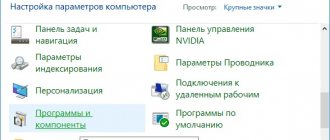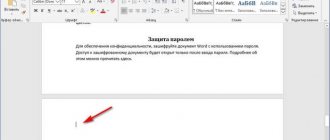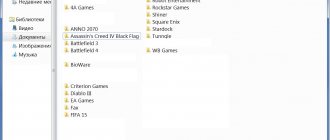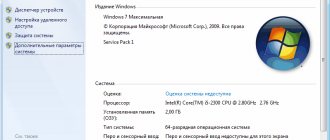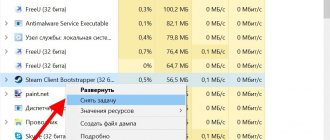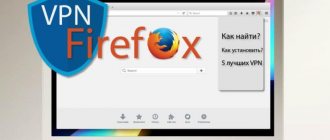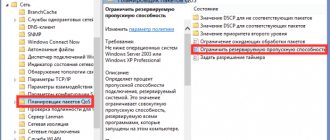В некоторых случаях, пользователи ищут ответ на вопрос о том, как изменить дату создания файла Excel, Word, PowerPoint, JPG, PDF, MP3, MP4, или файлов других форматов. Подобная операция необходима в ситуациях, когда по каким-либо причинам нужно поменять даты создания файла, изменив его свойства.
Как поменять дату создания файла, можно ли изменить дату создания файла? Да, подобные манипуляции можно совершить с файлами или папками в Windows. Можно установить любую другую дату и время, как в прошлом, так и в будущем.
Это может понадобится, например, когда следует что-то скрыть, или выдать устаревшие файлы за новые, недавно созданные. Это могут быть файлы Ворд, Эксель, PowerPoint, файлы других текстовых форматов, видео, аудио, фотографии или другие изображения. Чтобы решить эту проблему, мы изменяем дату создания файла.
Прежде, чем ответить на вопрос, как поменять дату создания файла, сначала нужно узнать, где находится эта информация в свойствах файла.
Как посмотреть дату создания файла
В операционной системе файлы или папки сохраняют свойства даты создания, изменения и открытия. Дата создания файла отображена в свойствах файла.
Для просмотра этой информации нужно выполнить следующие действия:
- Щелкните правой кнопкой мыши по файлу или папке.
- В контекстном меню нажмите на пункт «Свойства».
- В окне свойств файла или папки, во вкладке «Общие» отобразится информация о том, когда был создан файл или папка, когда был изменен, когда был открыт.
При создании или изменении файла, Windows ориентируется на текущее время в операционной системе. В свойствах файла или папки указывается соответствующее время, поэтому нам нужно изменить дату создания файла Windows.
Изменить дату создания файла можно с помощью средств операционной системы Windows, или при помощи стороннего программного обеспечения. В этом руководстве вы найдете инструкции о нескольких способах решения данной проблемы, с помощью которых мы сможем изменить дату создания или изменения файла.
Изменение даты съемки в «Свойствах» изображения
Самый легкий способ отредактировать дату создания фото – изменить ее в «Свойствах». Делаем следующее:
- открываем фотоснимок, дату которого необходимо изменить, и кликаем по нему правой кнопкой мыши;
- выбираем «Свойства»;
- далее выбираем вкладку «Подробно»;
- находим «Источник» и строку «Дата съемки», кликаем по ней;
- вписываем нужное значение;
- нажимаем «Применить» и «ОК». Измененные данные сохраняются.
Плюс этого метода в том, что все остальные данные о фотографии останутся прежними – вычислить подмену значений практически невозможно.
Как изменить дату создания файла в Total Commander
С помощью популярного файлового менеджера Total Commander можно изменить дату и время создания файла. В программе Total Commander можно поменять свойства одного файла или сразу нескольких файлов в пакетном режиме.
Необходимо выполнить следующие рекомендации:
- Откройте программу Total Commander на компьютере.
- Выделите файл или несколько файлов.
- Войдите в меню «Файлы», в контекстном меню нажмите на «Изменить атрибуты…».
- В окне «Изменение атрибута» поставьте галку в пункте «Изменение даты/времени», а затем установите подходящую дату и время.
- Нажмите на кнопку «Добавить атрибут».
- В опции «Поле:» выберите из контекстного меню «Дата создания», в опции «Значение:» нажмите на кнопку с двойными кавычками.
- Откроется окно «Дата создания», в котором можно поменять дату и время создания файла.
- Нажмите на кнопку «ОК» в обеих окнах программы.
- Убедитесь, что в свойствах файла появились новые значения даты и времени.
В Total Commander подобным способом можно изменить дату и время модификации, дату и время последнего доступа.
Вам также может быть интересно:
- Как переименовать все файлы в папке с помощью Total Commander
- 5 способов получить список файлов в папке
Средства Windows для редактирования метаданных фотографий
Цифровые камеры записывают дату и время создания изображений. При переносе изображений с камеры на компьютер дата и время создания каждой фотографии сохраняются как часть сведений об изображении.
К сожалению, эта информация не всегда точна. Например, на камере может быть установлена ложная дата и время. Для отсканированных фотографий вместо даты создания отображается дата сканирования.
Однако, этих проблем можно избежать путем добавления на компьютере правильных сведений о дате создания.
Как изменить дату создания содержимого файла в NewFileTime
NewFileTime — бесплатная программа, изменяющая дату создания файла. Программа не требует установки на компьютер, запускается из папки. Приложение поддерживает русский язык интерфейса.
NewFileTime можно скачать с официального сайта по этой ссылке. После загрузки на компьютер, распакуйте архив с программой.
В программе NewFileTime выполните действия:
- При первом запуске примите условия лицензионного соглашения.
- Перетащите файл или несколько файлов в окне программы.
- В полях «Дата изменения», «Дата создания», «Дата доступа» установите необходимые значения.
- Нажмите на кнопку «Установить время».
- Закройте окно программы.
В свойствах файла внесены изменения, касающиеся даты создания, изменения или открытия файла.
Внесение изменений через проводник Windows
С помощью вышеописанных способов можно изменить за раз информацию только одной фотографии. Если снимков с неправильно указанной датой у вас десятки, потребуется достаточно много времени для того, чтобы редактировать их в «Свойствах» и через графический редактор. Через проводник Windows можно внести изменения в дату съемки за один раз. Делаем так:
- через проводник добавляем все необходимые фотографии в каталог «Изображения»;
- выделяем все снимки;
- кликаем по появившейся ниже строке «Дата съемки» и вносим изменения в данные.
Минус такого способа заключается в том, что для всех фотоснимков изменения будут одинаковыми, то есть, для всех будет выставлена одна и та же дата. Если для какой-то конкретной группы изображений вам нужна другая датировка, перенесите их в отдельную папку и повторите процедуру.
Изменение даты создания файла в видео уроке:
Все файлы Windows содержат в себе множество сопутствующей информации о самом файле, в том числе и даты создания, изменения и даты последнего доступа к файлу.
Иногда бывает необходимо с какой то целью изменить эти даты. Например, файлы с датой создания какого нибудь 1930 года, могут быть не видны, или вообще не открыться в некоторых программах. Как могут появиться такие файлы? — В результате компьютерного сбоя, например при пропадании электричества или в результате «работы» вирусов.
Данная программа поможет изменить дату создания, изменения и дату последнего доступа к файлу и может быть полезна IT специалистам, создателям документов и различным администраторам.
Как изменить дату создания содержимого файла FileDate Changer
FileDate Changer — бесплатная программа от известного разработчика программного обеспечения NirSoft. Скачайте программу FileDate Changer с сайта разработчика здесь.
Распакуйте ZIP-архив с программой, а затем запустите приложение на компьютере.
Выполните следующие шаги:
- Перетащите файл в окно программы, или нажмите на кнопку «Add Files», для добавления файла с ПК. Поддерживается работа с файлами в пакетном режиме.
- В полях «Created Date» (дата создания), «Modified Date» (дата изменения), «Accessed Date» (дата доступа) установите подходящие значения для даты и времени.
- Нажмите на кнопку «Change Files Date» для применения изменений.
- Закройте программу FileDate Changer, проверьте результат работы.
Программы для изменения даты создания файла и не лишь
Программ такого типа существует достаточное количество. К таким приложениям относятся:
- BulkFileChanger;
- Attribute Changer;
- SetFileDate 2.0;
- NewFileTime.
Рассмотрим подетальнее процесс смены дат элементам Windows 7, 8, 10 на примере программы, BulkFileChanger. Проделайте ряд таких шагов:
1. Скачайте программу по ссылке: www.nirsoft.net/utils/bulk_file_changer.html. Соответственно, избрав битность приложения.2. Извлеките программу из архива.
3. Приложение портативное и его устанавливать не необходимо. Двойным кликом ЛКМ запустите файл BulkFileChanger.exe.
4. Кликните на значок папки со звездочкой.
5. Нажмите на 3 точки и покажите путь до папки с содержимым. Далее выберите, что отображать в окне программы: Add files (файлы), Add folders (папки). Так же изберите Infinite, чтобы отображать все подпапки и файлы. Далее кликните OK для построения списка элементов.
6. Изберите 1 элемент или используйте сочетание кнопок Ctrl + A для выделения всех объектов. Кликните на иконку часов.
7. Галочками отметьте, компоненты какие надо изменить: Created (создан), Modified (изменен), Accessed (отворён). Отмечая Add, Вы указываете, какое время добавить (убрать) к указанной дате. Так же тут можно задать атрибуты элементам. Нажмите Do it.
Вот таким образом, можно изменить смыслы атрибутов элементов в пакетном режиме, не прибегая к ручной смене. Смыслы убавились на 5 дней. Вы можете использовать любое другое приложение.
Как изменить свойства файла, дату создания в BulkFileChanger
BulkFileChanger — бесплатная утилита от NirSoft для массового изменения свойств файлов, аналог программы FileDate Changer с расширенными возможностями. Скачайте программу с официального сайта. Ссылки на загрузку находятся в нижней части страницы, там же нужно скачать язык локализации, чтобы русифицировать программу.
Выполните необходимые действия:
- Распакуйте архив с программой и архив с русским зыком.
- Поместите файл русского языка в папку с программой.
- Запустите программу BulkFileChanger из папки.
- Добавьте файл из интерфейса приложения или перетащите файлы с компьютера.
- Войдите в меню «Действия», в контекстном меню выберите пункт «Изменить время/атрибуты».
- В разделе «Дата и время файлов» установите подходящие значения.
- Нажмите на кнопку «Выполнить».
- Закройте программу, посмотрите свойства файла.
Как быстро изменить дату съемки, лайфхак
Бывает, что в настройках фотоаппарата глючит или не выставлена дата съемки. Из-за этого спустя время трудно восстановить по памяти, когда же сделаны фотографии. Поэтому иногда полезно проверять свои фотоархивы, проставлять даты или вностить в них исправления. Лучше это делать сразу после съемки и заливки снимков на комп. Дата съемки отражается в меню «свойства» снимка. Причем не обязательно перебирать фотографии по одной, это долго. Можно исправить дату сразу у всех снимков из папки, хоть тысячи. Это делается просто:
1. Открываем папку с фотографиями. Кликаем «упорядочить» — «выделить все»
2. По выделившимся объектам кликаем правой кнопкой мыши, в появившемся меню выбираем «Свойства»
3. В появившемся меню кликаем «Подробно»
4. Открывается окно информации о снимке. В строке дата съемки вбиваем нужные цифры — день, месяц, год. Нажимаем ОК. Все готово, во всех снимках даты испавлены. Причем кроме даты можно внести или изменить любую информацию и она отразится в свойствах каждого снимка. Например, краткое описание места и обстоятельств съемки.
источник
SetFileDate
Интерфейс программы по сути также минималистичен как и у остальных. Выглядит всё более громоздко из-за всегда открытого окна выбора файлов, ну и из-за меню настроек вида.
- Работа с папками.
- Работа по маске файлов.
- Необходимость установки.
- Невозможность одновременно изменить дату создания и изменения файлов.
File Date Touch
Интерфейс File Date Touch
Следующий участник обзора может похвастаться наличием именной маски а также работой с папками. Утилита также не требует установки.
- Работа с папками.
- Минимализм.
- Работа по маске файлов.
- Установка не требуется.
- Невозможность одновременно изменить дату создания и изменения файлов.
- Нестабильность интерфейса в современных ОС.
2Tware Change File Date
Вкладка утилиты в меню свойств файла.
В отличии от остальных участников обзора, эта утилита интегрируется непосредственно в проводник в вкладку Свойства файла.
Это удобно, если вам приходится заниматься подобными изменениями даты каждый день, не придется ничего специально запускать. Минус в том что как ни странно в программе отсутствует пакетный режим, то есть вы сможете изменить дату создания только одного файла за раз.
- Интеграция изменения даты создания прямо в меню свойств файла.
- Необходимость установки.
- Невозможность пакетной обработки как таковой.
- Отсутствие инструмента работы с папками.
- Возможная нестабильность интеграции вкладки (проявилась при тестировании в Win10).
Как массово задать дату изменения или создания файлов в PowerShell
Читатель Алексей озадачил меня в почте проблемой бюджетных автомобильных FM-трансмиттеров. Цитирую его задачу с незначительными правками и моим скриншотом для иллюстрации.
Задача
Некоторые бюджетные автомобильные FM-трансмиттеры со встроенным MP3-плеером умеют воспроизводить файлы только в порядке по дате создания/изменения. Если их скачать на диск, например, торрент-клиентом и перебросить на флэшку — всё нормально.
Но если сначала сохранить на какое-то сетевое хранилище под Linux, а потом опять же по сети с него записать на флэшку — всё перемешивается. Файл с названием 001 может оказаться 5-м по дате изменения, а с названием 009 — первым.
Вы, как опытный пользователь каталогов и библиотек, можете ли подсказать как в Windows 7 восстановить правильную сортировку, а именно: взять порядок нумерации файлов по имени, и по нему создать признак по дате?
BulkFileChanger
Изобилие настроек программы
Да, эта утилита не только умеет изменять данные создания и изменения файла, но еще и говорит по русски. Программа выпущена сравнительно недавно и является прямым наследником номера один из этого списка. Автор сделал из редактора дат целый комбайн.
- Работа с папками.
- Портабельность.
- Работа по маске файлов.
- Наличие полезных мелочей и интерфейсных настроек.
- Русский язык.
- Наличие версии для x64.
Минусы: похоже что их нет.
Как сдвинуть EXIF дату в IrfanView
Бесплатная программа IrfanView предназначена для просмотра и обработки файлов графических форматов. В приложении IrfanView имеется инструмент для изменения атрибутов даты съемки в EXIF, который добавляется в программу с помощью плагина.
В программе IrfanView пройдите шаги:
- Нужно добавить фото в окно программы.
- Войдите в меню «Сервис».
- В открывшемся контекстном меню нажмите на «Изменить дату/время съёмки в EXIF … (плагин)».
- В окне «Изменение даты и времени съёмки в EXIF» выберите новые дату и время.
- Нажмите на кнопку «Выполнить».